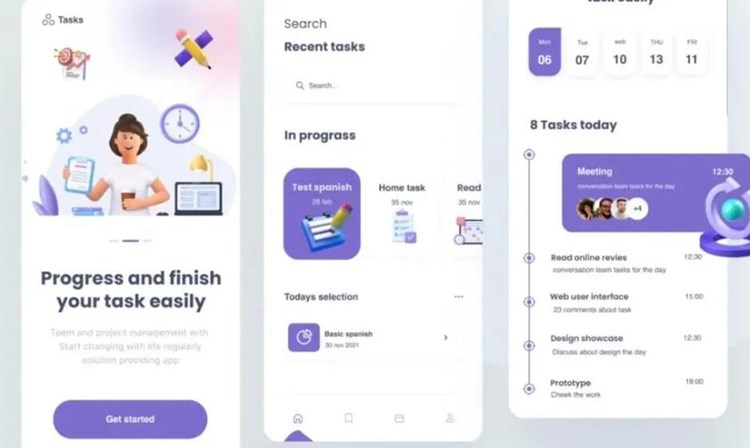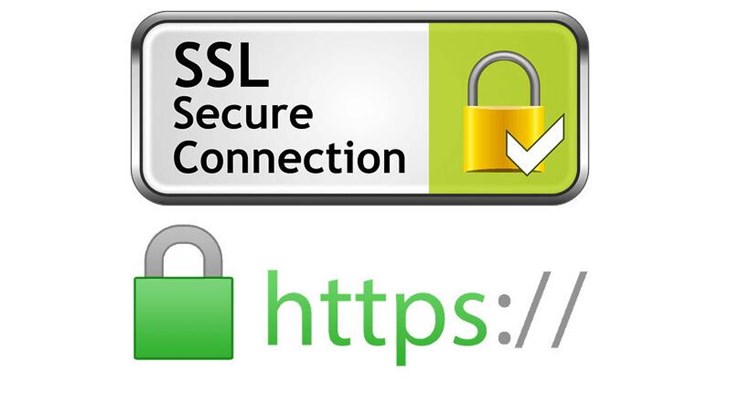iOS app打包是將開發完成的iOS應用程序轉換為可在設備上安裝和運行的文件的過程。打包后的文件通常為.ipa格式。
以下是iOS app打包的詳細步驟:
1. 創建一個Provisioning Profile(配置文件):
在蘋果開發者中心創建一個Provisioios打包自定義基座時ning Profile,該文件包含了您的應用程序的唯一標識符(Bundle Identifier)和用于驗證和授權您的應用程序的證書。Provisioning Profile是將應用程序安裝到設備上的必要文件。
2. 準備應用程序的代碼和資源:
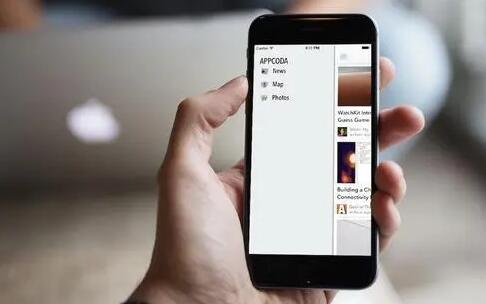
確保您的應用程序的代碼和資源完整,并且沒有任何編譯錯誤或警告。您應該檢查并修復所有問題,以確保應用程序可以正確運行。
3. 設置應用程序的構建參數:
打開Xcode,選擇您的項目并打開Build Settings。您可以設置應用程序的構建參數,例如版本號、目標設備、支持的iOS版本等。確保這些參數設置正確,以滿足您的需求。
4. 選擇合適的Scheme(方案):
Scheme決定了您將如何構建和運行您的應用程序。您可以在Xcode中的Scheme菜單中選擇合適的Scheme。通常,您需要選擇一個用于打包的Release Scheme。
5. 清理項目:
在打包之前,您可以選擇清理您的項目以刪除任何臨時文件和緩存數據。您可以點擊Xcode菜單欄的Product -> Clean來執行該操作。
6. 選擇目標設備:
在Xcode的設備窗口中,選擇您要將應用程序安裝到的設備。您可以連接一個真實的iOS設備或選擇模擬器進行測試。
7. 執行Archive(歸檔)操作:
在Xcode的菜單欄中,選擇Product -> Archive來執行歸檔操作。Xcode將自動構建您的應用程序,并生成一個.xcarchive文件。
8. 導出應用程序:
在Xcode的Organizer(組織器)窗口中,選擇您剛剛創建的歸檔文件,并點擊“Export”按鈕。按照屏幕上的指示,選擇適當的選項來導出應用程序。
9. 選擇導出類型:
在導出向導中,您可以選擇將應用程序導出為Ad-hoc、App Store或Development版本。根據您的需求選擇適當的類型。
10. 選擇Provisioning Profile:
您需要選擇之前創建的Provisioning Profile來簽名和授權您的應用程序。確保選擇與您的應用程序相關的Provisioning Profile。
11. 選擇保存路徑:
您可以選擇保存導出的應用程序文件的路徑。通常,您可以選擇一個目錄或桌面來保存文件。
12. 導出應用程序:
Xcode將把您的應用程序打包為一個.ipa文件并保存到您選擇的路徑中。
這樣,您的iOS應用程序就成功打包了,可以將.ipa文件安裝到設備上進行測試或提交到App Store上進行發布。請注意,打包過程中可能會出現一些錯誤或問題,您需要根據具體情況進行修復和調試。
以上是iOS app打包的詳細介紹,希望對您有所幫助。如果需要進一步了解,請查閱相關文檔和教程。